Общие сведения
Модулль редактора программируемой логики предназначен для создания и редактирования схем свободно-программируемой логики (СПЛ) устройств производства АО "РАДИУС-Автоматика", а также для загрузки разработанных схем СПЛ в эти устройства.
Запуск модуля
Запуск модуля возможен двумя способами
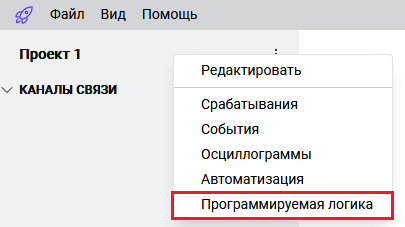
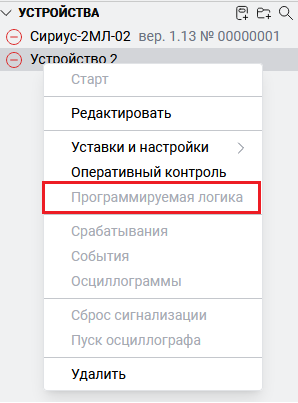
После нажатия кнопки Программируемая логика происходит открытие модуля СПЛ:
Внешний вид
содержитследующие панели:
- Холст редактируемой схемы (правая панель);
- Палитра библиотеки компонентов (левая панель);
- кнопки управления (верхняя панель).
Информационная панель содержитсведения об устройстве, для которого создаётся схема, а также визуальный элементдля вызова меню приложения. В случае, если приложение только что запущено, холст редактора и информационная панель пусты. После выбора типа и версии устройства, для которого создаётся новый проект, эти сведения отображаются в информационной панели. В случае, когда проект загружен изустройства, информационная панель отображает имя самого устройства и имя его типа и версию
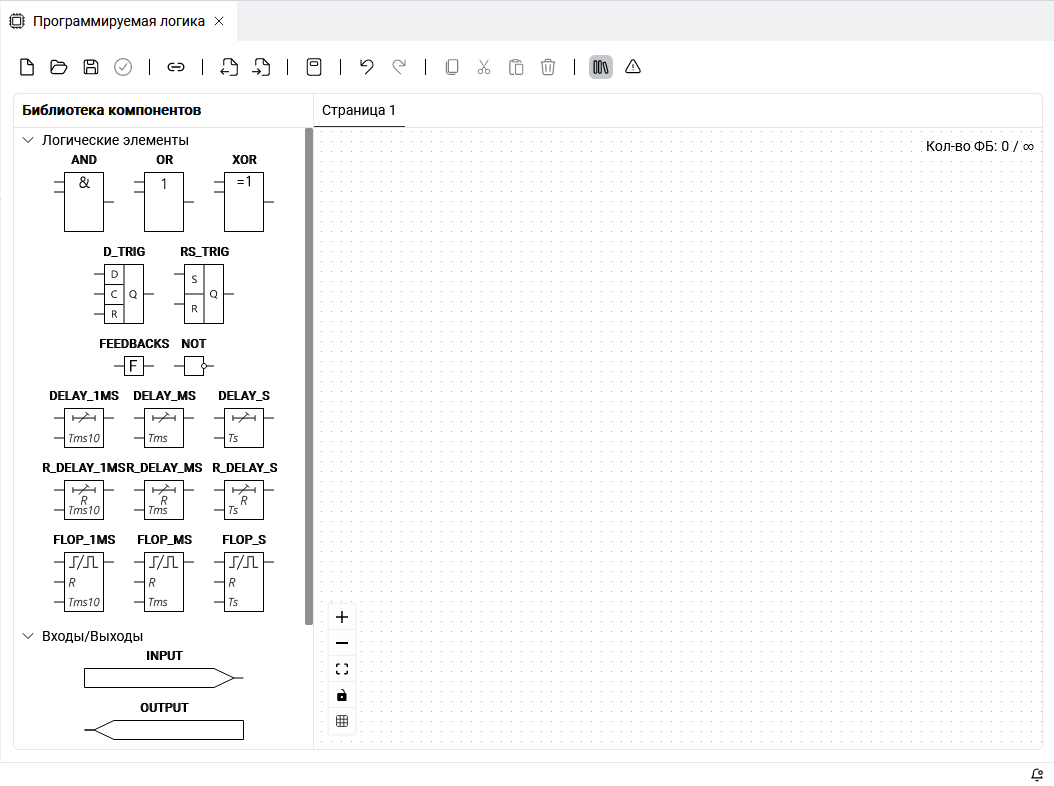
Общее количество доступных функциональных блоков для создания схемы зависит от версии ПО конкретного устройства. Также в некоторых устройствах не все типы ФБ доступны для применения. Количество доступных для применения ФБ и их тип автоматически отображается в модуле.
Кнопки управления
Панель кнопок управления модулем СПЛ сожержит следующие кнопки:
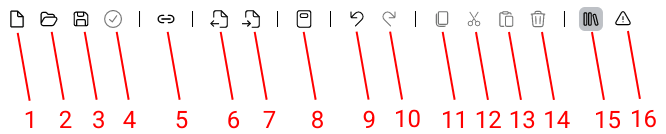
- Созать новый файл СПЛ. Заменяет текущий проект, находящийся на рабочей области на новый проект;
- Открыть файл СПЛ. запрашивает местоположение существующего файла СПЛ, считываетего и заменяеттекущий проект, находящийся на холсте редактируемой схемы, на считанный проект;
- Сохранить файл СПЛ: запрашивает местоположение и имя сохраняемого файла, проверяет(верифицирует) проект, генерирует исполняемый код, упаковывает компоненты проекта и сохраняет в указанном месте. Если верификация завершилась неудачей, отображает сообщения о наденных ошибках, предлагает пользователю сохранить файл с ошибками верификации или отказаться от сохранения в файл;
- Верифицировать файл СПЛ. Верифицирует проект и отображает найденные ошибки, других действий не производится. Функцию удобнее всего вызывать для верификации поэтапно выполняемой работы;
- Назначить тип устройства : предлагает выбрать тип и версию шаблона устройства, для которого создаётся схема;
- Экспортировать схему: экспортирует схему в указанный файл. Сохраняется только схема; верификация проекта и генерация исполняемого кода при этом не производится. Функцию удобно использовать для сохранения черновой работы, а также, для быстрого переноса схемы из одного проекта в другой;
- Импортировать схему: импортирует схему, сохранённую посредством вызова функции Экспортировать схему;
- Устройство. Вызываетфункции работы с устройством;
- Отменить последнее действие. Позволяет отменить последнее сделанное пользователем действие на рабочей области. Например, удаление элемента;
- Повторить последнее действие. Позволяет повторить последнее сделанное пользователем действие на рабочей области;
- Копировать. Помещает фрагмент в буфер обмена, оставляя исходный фрагмент на холсте;
- Вырезать. Помещает выделенный фрагмент в буфер обмена, и одновременно удаляет его с холста;
- Вставить. Вставляет в текущий документ фрагмент, находящийся в буфере обмена;
- Удалить. Позволяет удалить выбранные элементы на холсте;
- Показать/скрыть библиотеку компонентов. Позволяет скрыть или отобразить панель с библиотекой элементов.
- Показать/скрыть ошибки верификации. Позволяет выводить на экран список ошибок верификации схемы СПЛ.
- Увеличить масштаб. Позволяет сделать эскиз крупнее;
- Уменьшить масштаб. Позволяет сделать эскиз меньше;
- Подогнать вид под содержимое. Размещает все нарисованные элементы с таким масштабом, чтобы всё уменьшалось на экране рабочей области;
- Включить/отключить интерактивность. Перемещение элементов на холсте будет заблокировано;
- Показать/скрыть сетку. Позволяет скрыть или показывать направляющую сетку на рабочей области.
Функция Устройство
Элемент меню "Устройство" отображает список устройств Проекта, у которых есть функция СПЛ и версия ПО этого устройства достаточна для поддержки функций СПЛ. По умолчанию, в открытом окне отображаются только те устройства, которые поддерживают СПЛ. При необходимости, включив переключатель "Показывать всё", можно просмотреть все настроенные в Проекте устройства.
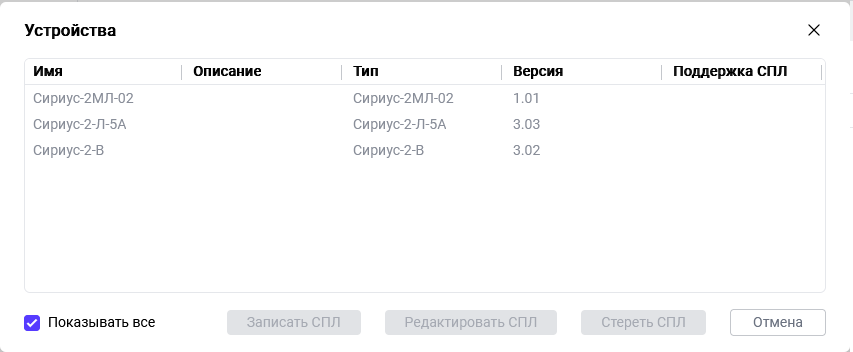
После выбора устройства, с ним могутбыть выполнены следующие операции:
- Отправить ПЛ в устройство. При этом выполняются все действия, аналогичные выполнению функции Функция "Сохранить файл СПЛ" , только сформированный файл отправляется напрямую в устройство. Отправленная в устройство схема СПЛ немедленно начинает работать;
- Редактировать ПЛ. При этом, из устройства считывается хранящийся в нём файл СПЛ, схема которого заменяет схему, находящуюся на холсте редактора. Перед выполнением операции выдаётся соответствующее предупреждение;
- Стереть ПЛ. Заменяет хранящийся в устройстве файл СПЛ "пустышкой", не выполняющей никакихдействий. Перед выполнением операции также выдаётся соответствующее предупреждение.
Верификация схемы
Функция Верифицировать файл СПЛ верифицирует проект и отображает найденые ошибки. В процессе верификации проверяется выполнение следующих требований:
- требование факта подключения входов ФБ схемы к одному из выходов другого ФБ;
- требование наличия сопоставления каждого ФБ типа «Вход» действительной выходной точке подключения устройства;
- требование наличия сопоставления каждого ФБ типа «Выход» действительной входной точке подключения устройства;
- валидность констант, ккоторым подключены входы ФБ;
- отсутствие циклических обратных связей внутри схемы, выполненных без применения ФБ типа «Обратная связь»;
- требование, что общее количество экземпляров ФБ на схеме, за исключением ФБ типов «Вход» и «Константа», не должно превышать максимально поддерживаемого количества данной версией ПО устройства;
- требование, что константе назначено числовое значение;
- требование, что вход ФБ, допускающ�ий подключение только к выходу другого ФБ, не представляющего константу, подключен верно;
- требование, что вход ФБ, допускающий подключение только к константе, подключен верно;
- требование, что связанные с сеансом файлы описания устройствао устройства поддерживают СПЛ.
Если верификация завершилась неудачей, функция отображаетсообщения о найденных ошибках.
Если этикетка сообщения об ошибке содержит знак "мишень", то по щелчку на нём, холст с редактируемой схемой передвинется к месту расположения элемента, вызвавшего ошибку.
Библиотека компонентов
Палитра библиотеки компонентов содержит все типы компонентов, которые может содержать схема. Для размещения компонента на схеме, необходимо выбрать его на палитре и перетащить в указанное место схемы. Холст редактируемой схемы содержит текущую редактируемую схему. Элементы, размещённые на холсте, можно перемещать, настраивать и устанавливать соединения между ними. На холсте также содержатся визуальные инструменты управления масштабом холста.
В библиотеке содержатся следующие виды элементов:
- Логические элементы;
- Входы/выходы;
- входящие GOOSE;
- Другое (дополнительные элементы).